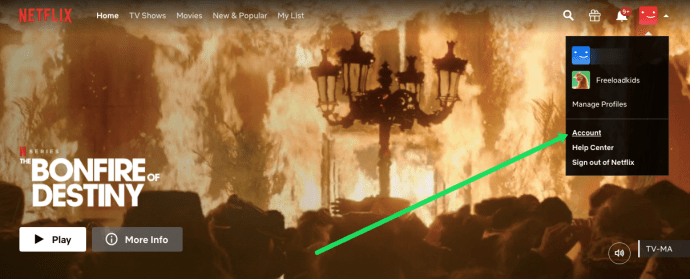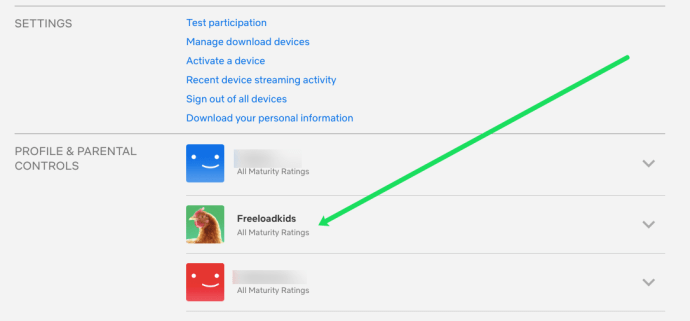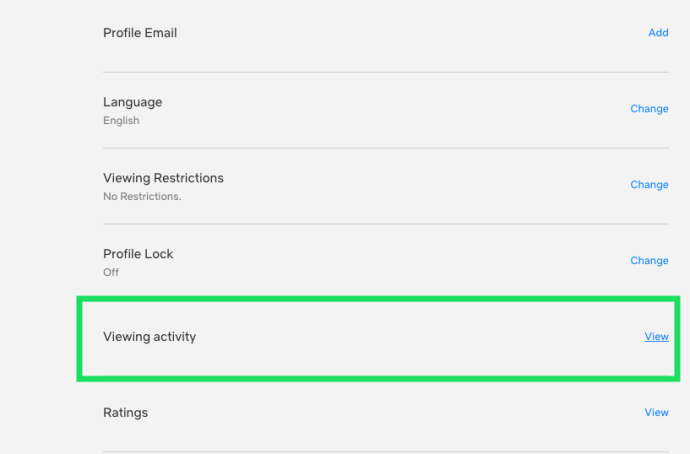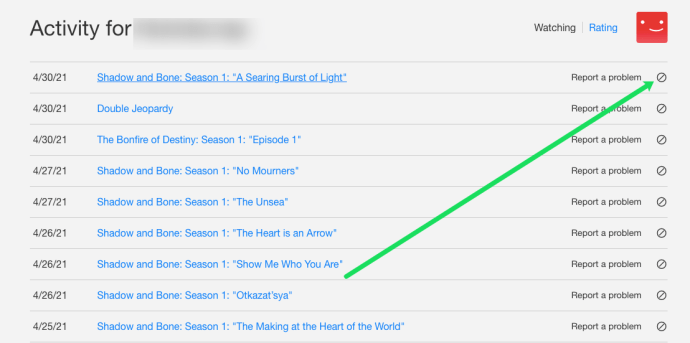ایک چیز جو Netflix نے ہمیں دی ہے وہ ہے انتہائی بے ترتیب فلمیں اور ٹی وی شوز دیکھنے کی صلاحیت۔ ایک منٹ میں آپ شیفز ٹیبل اور اگلی، پرانی اقساط دیکھ رہے ہوں گے۔ ایک دن آپ اجنبی چیزیں دیکھ رہے ہیں اور سنز آف انارکی پر اگلی بِنگنگ۔ زیادہ تر حصے کے لیے، یہ بہت اچھا ہے لیکن آپ نے جو شوز دیکھے ہیں ان پر نظر رکھنا اس سے کہیں زیادہ مشکل ہو سکتا ہے۔ یہ تب تک ہے جب تک کہ آپ کو حال ہی میں دیکھا گیا دریافت نہ ہو۔
Netflix میں کم سے کم ٹریکنگ ہے لیکن ایک چیز یہ ٹریک کرتی ہے کہ آپ کیا دیکھتے ہیں اور کب۔ اس کا ایک حصہ اس بات کا اندازہ لگانا ہے کہ آیا یہ جو مواد فراہم کرتا ہے وہ مقبول ہے یا نہیں اور دوسرا آپ کو اس بے ترتیب غیر ملکی زبان کی فلم کو تلاش کرنے میں مدد کرنا ہے جس کا آپ نے پچھلے ہفتے لطف اٹھایا تھا لیکن آپ کو اس کا نام یاد نہیں ہے۔ یہ وہ خصوصیت ہے، جسے Recently Watched کہا جاتا ہے جس کے بارے میں ہم یہاں بات کر رہے ہیں۔
حال ہی میں Netflix پر دیکھا
اس بات پر منحصر ہے کہ آپ نیٹ فلکس کو کس طرح استعمال کرتے ہیں، آپ کے پاس Netflix کے صفحہ اول پر دوبارہ واچ سیکشن ہونا چاہیے جو آپ کو دکھائے گا کہ آپ نے حال ہی میں کیا دیکھا ہے۔ یہ ہر چیز کا احاطہ نہیں کرے گا لیکن اگر آپ اس فلم کو تلاش کرنے کی کوشش کر رہے ہیں جسے آپ نے تھوڑی دیر پہلے دیکھا تھا، تو شروع کرنے کے لیے ایک اچھی جگہ ہے۔
آپ کو اپنے حال ہی میں دیکھے گئے مواد کو دیکھنے کے لیے صرف Netflix کے ہوم پیج کو نیچے اسکرول کرنا ہے جب تک کہ آپ اسے 'دوبارہ دیکھیں' سیکشن نہ دیکھیں۔ لیکن، یہ آپ کو مواد کی مکمل تاریخ نہیں دکھائے گا۔
دوسری صورت میں، آپ نے پردے کے پیچھے جو چیزیں دیکھی ہیں اس کا پورا ریکارڈ موجود ہے۔
- Netflix پر جائیں اور لاگ ان کریں۔
- اوپر دائیں جانب اپنا پروفائل آئیکن منتخب کریں اور 'اکاؤنٹ' کو منتخب کریں۔
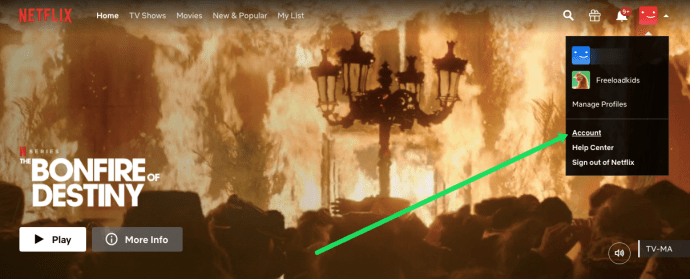
- نیچے سکرول کریں اور اس پروفائل پر ٹیپ کریں جس میں آپ کی دلچسپی ہے۔
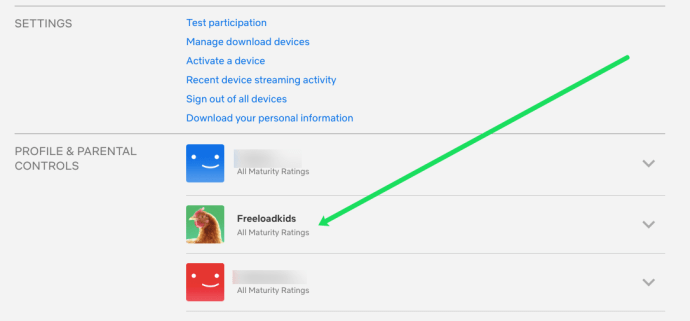
- صفحہ کے نیچے میری پروفائل کے اندر سے 'دیکھنے کی سرگرمی' کو منتخب کریں۔
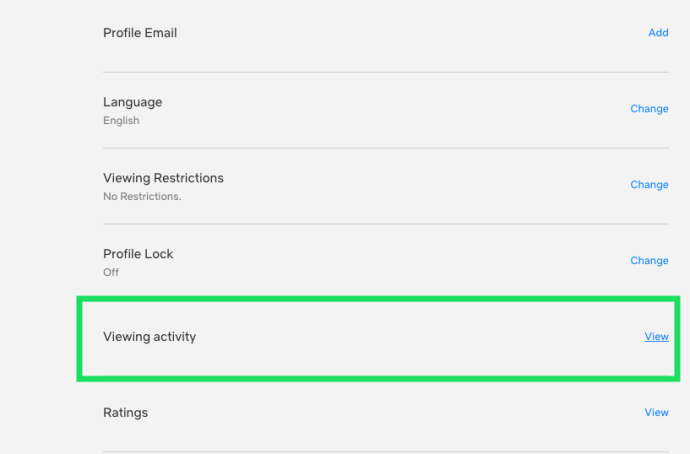
یہاں آپ کو ہر اس ٹی وی شو اور فلم کو دیکھنا چاہیے جو آپ نے ہمیشہ کے لیے اس اکاؤنٹ پر دیکھا ہے۔ اگر کبھی آپ یہ دیکھنا چاہتے ہیں کہ آپ Netflix کا کتنا استعمال کرتے ہیں یا آپ کو اپنے پیسے کی قیمت مل رہی ہے، تو یہ وہ جگہ ہے جہاں آپ کرتے ہیں! یہ فرض کرتے ہوئے کہ آپ مواد کو دوبارہ دیکھنا چاہتے ہیں صرف شو یا فلم کے ٹائٹل پر کلک کریں اور پلے کو دبائیں۔
Netflix پر حال ہی میں دیکھا گیا صاف کریں۔
اگر آپ نہیں چاہتے ہیں کہ آپ کے روم میٹ یا دیگر اہم لوگ یہ دیکھیں کہ آپ کتنا Netflix دیکھ رہے ہیں یا کوئی مشتبہ شخص ظاہر کرتا ہے کہ آپ راز رکھنا چاہتے ہیں، تو آپ انہیں اپنی حال ہی میں دیکھی گئی فہرست سے صاف کر سکتے ہیں۔ یہ نہ صرف انہیں یہاں سے بلکہ مرکزی صفحہ پر آپ کے دوبارہ دیکھیں سیکشن سے بھی صاف کر دے گا۔
- اوپر کی طرح میری سرگرمی کے صفحہ پر جائیں۔
- جس عنوان کو آپ صاف کرنا چاہتے ہیں اس کے دائیں طرف موجود No entry آئیکن کو منتخب کریں۔
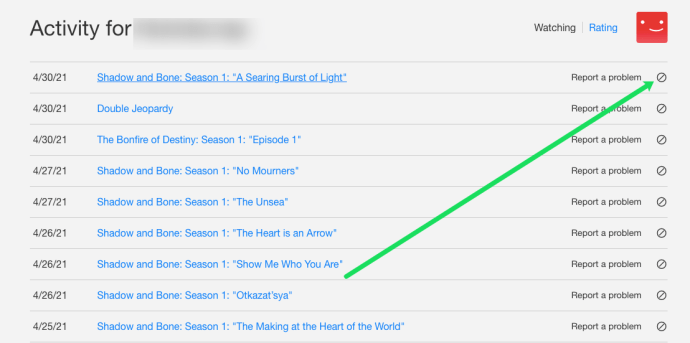
- ان تمام عنوانات کے لیے دہرائیں جنہیں آپ چھپانا چاہتے ہیں۔
ایک بار جب آپ اس آئیکن کو ٹکرائیں گے تو آپ کو ایک پیغام نظر آئے گا جس میں کچھ لکھا ہو گا کہ '24 گھنٹے کے اندر، TITLE اب آپ کے دیکھے ہوئے عنوان کے طور پر Netflix سروس میں ظاہر نہیں ہوگا اور آپ کو سفارشات کرنے کے لیے استعمال نہیں کیا جائے گا، جب تک کہ آپ اسے نہیں دیکھتے۔ دوبارہ
آپ موبائل ایپ پر میرا پروفائل اور دیکھنے کی سرگرمی کو منتخب کرکے ایسا ہی کرسکتے ہیں۔ کسی بھی عنوان کو فہرست سے ہٹانے کے لیے اس کے دائیں جانب X کو منتخب کریں۔
یہ Netflix کے مرکزی صفحہ پر آپ کے حال ہی میں دیکھے گئے، دوبارہ دیکھیں، اور دیکھنا جاری رکھنے والے حصے کو صاف کر دے گا۔
آپ کی حال ہی میں دیکھی گئی فہرست سے عنوانات کو صاف کرنا اس بات پر بھی اثر انداز ہوتا ہے کہ کس طرح Netflix آپ کو دیکھنے کے لیے نئے عنوانات دکھاتا ہے۔ یہ ان چیزوں کا پروفائل بناتا ہے جو آپ دیکھنا پسند کرتے ہیں اور ان شوز کو بہتر بناتا ہے جو یہ ان لوگوں کو دکھاتا ہے جو اس کے خیال میں آپ کو سب سے زیادہ پسند آئے گا۔

اپنے Netflix پروفائل کو دوبارہ ترتیب دیں۔
اگر Netflix دیکھنے کے مشورے آپ کو پیش کر رہا ہے تو یہ بہت مماثل ہے، اس کی وجہ یہ ہے کہ آپ نے پچھلے چند ہفتے اسی قسم کی چیزیں دیکھنے میں گزارے ہیں۔ اگر آپ کو کوئی تبدیلی محسوس ہوتی ہے، تو آپ کو اپنی دیکھنے کی ترجیحات کو دوبارہ ترتیب دینے کی ضرورت ہے تاکہ Netflix آپ کو مزید پروفائل نہ بنائے اور آپ کو آپ کے سابقہ ذوق سے منسلک عنوانات دکھائے۔
یہ بھی پہلی چیز میں سے ایک ہے جو ایک جوڑے میں سے کوئی ایک بریک اپ کے بعد کرے گا۔ اگر آپ نہیں چاہتے کہ جب بھی آپ Netflix کھولیں تو اپنے پچھلے پارٹنر کی یاد دلائی جائے، اپنے پروفائل کو دوبارہ ترتیب دینا آپ کے اولین کاموں میں سے ایک ہے۔
اپنے پروفائل کو دوبارہ ترتیب دینے کے لیے، آپ اوپر کی طرح میری سرگرمی سے انفرادی اندراجات کو صاف کر سکتے ہیں یا ہر چیز کو دوبارہ ترتیب دے سکتے ہیں۔ اپنے پروفائل کو دوبارہ ترتیب دینے کے لیے، میری سرگرمی کے صفحہ کے نیچے تک سکرول کریں اور تمام چھپائیں کو منتخب کریں۔ آپ کو اپنی پسند کی تصدیق کرنی ہوگی لیکن ایک بار جب آپ ایسا کر لیں گے تو Netflix آہستہ آہستہ آپ کی تمام تاریخ کو مٹا دے گا۔ ایسا کرنے میں تقریباً 24 گھنٹے لگتے ہیں لیکن ایک بار مکمل ہونے کے بعد، آپ کے Netflix کے انتخاب اب مکمل طور پر ونیلا ہو جائیں گے اور آپ ایک بار پھر اپنے دیکھنے کا پروفائل بنانا شروع کر سکتے ہیں۔
Netflix میں اپنے حال ہی میں دیکھے گئے عنوانات کو صاف کرنا شروع کرنے جیسا ہے۔ یہ ایک ری سیٹ ہے جو سروس کو آپ کو وہ تمام چیزیں دکھانا بند کر دیتا ہے جو اس کے خیال میں آپ دیکھنا چاہتے ہیں اور اس کے بجائے عنوانات کا ایک بہت وسیع سپیکٹرم فراہم کرتا ہے۔ کبھی کبھی یہ کرنا تازگی اور حیرت کی بات ہے کہ جب آپ Netflix کے خیال میں یہ بہتر جانتا ہے کہ آپ کتنی کمی محسوس کر رہے ہیں!
اکثر پوچھے گئے سوالات
Netflix بہت اچھی تفریح پیش کرتا ہے۔ اگر آپ اب بھی پڑھتے رہیں!
میری دیکھنے کی سرگزشت میں ایسے شوز ہیں جو میں نے نہیں دیکھے۔ کیا ہو رہا ہے؟
بدقسمتی سے، Netflix صرف آپ کے مضبوط ترین پاس ورڈ کے طور پر محفوظ ہے۔ اگر آپ کو ایسی سرگرمی نظر آتی ہے جو آپ کے دیکھے ہوئے مواد سے مماثل نہیں ہے، تو امکان ہے کہ کوئی اور آپ کا اکاؤنٹ بھی استعمال کر رہا ہو۔ وہ سرگرمی جو آپ سے تعلق نہیں رکھتی وہ پہلا اشارہ ہے کہ کسی نے آپ کے اکاؤنٹ میں لاگ ان کیا ہے۔ اچھی خبر یہ ہے کہ (زیادہ تر معاملات میں) اس کے لیے ایک آسان حل موجود ہے۔
سب سے پہلے، آپ اپنے اکاؤنٹ کے صفحے پر جانا چاہیں گے جیسا کہ اوپر دکھایا گیا ہے اور اسٹریمنگ ڈیوائسز دیکھنے کے لیے آپشن پر ٹیپ کریں۔ یہ آپ کو تمام لاگ ان کی تاریخ، وقت، اور تخمینی مقام دے گا۔ اگر آپ کو کوئی ایسی چیز نظر آتی ہے جو آپ سے مماثل نہیں ہے تو 'تمام آلات سے لاگ آؤٹ' کا اختیار منتخب کریں۔
اگلا، اپنا پاس ورڈ تبدیل کریں اور تصدیق کریں کہ آپ کا ای میل پتہ درست ہے۔ یہ اس بات کو یقینی بنائے گا کہ وہ فرد جو آپ کا Netflix اکاؤنٹ استعمال نہیں کر رہا ہے وہ دوبارہ لاگ ان نہیں ہو سکتا۔
آخر میں، ان کی دیکھنے کی سرگزشت کو حذف کریں جیسا کہ اوپر دکھایا گیا ہے۔ اگرچہ دیکھنے کی سرگزشت بذات خود ایک سیکورٹی مسئلہ نہیں ہے، یہ Netflix کی سفارشات اور الگورتھم کے ساتھ گڑبڑ کر سکتی ہے۔ اس مواد کو ہٹا کر آپ تجویز کردہ شوز حاصل کرنا جاری رکھ سکتے ہیں جو آپ کی دلچسپیوں سے مماثل ہیں۔
کیا میں ایک وقت میں اپنی تمام دیکھنے کی سرگرمی کو حذف کر سکتا ہوں؟
بالکل! اگر آپ اپنی پوری ہسٹری سے چھٹکارا حاصل کرنا چاہتے ہیں تو ہر پروفائل کے لیے ایکٹیویٹی پیج کے نیچے سکرول کریں اور 'سب کو چھپائیں' کے آپشن پر ٹیپ کریں۔ آپ کی دیکھنے کی سرگزشت فوراً غائب ہو جائے گی۔
کیا یہ جاننے کا کوئی طریقہ ہے کہ مواد کب دیکھا گیا؟
Netflix آپ کو مواد تک رسائی کی تاریخ دے گا لیکن یہ آپ کو ٹائم اسٹیمپ نہیں دے گا۔ بدقسمتی سے، اگر آپ فکر مند ہیں کہ آپ کا بچہ رات گئے یا اسکول کے اوقات میں Netflix دیکھ رہا ہے تو یقینی طور پر جاننے کا کوئی طریقہ نہیں ہے۔ کسی کی Netflix سرگرمی پر نظر رکھنے کے لیے آپ کی بہترین شرط یہ ہے کہ وہ اس ڈیوائس کا استعمال کریں جس پر وہ اسٹریم کریں گے۔ اگر یہ iOS یا Android ڈیوائس ہے تو آپ ایپ کی حدیں سیٹ کر سکتے ہیں۔
Netflix کے پیرنٹل کنٹرولز آپ کو صرف پختگی کی درجہ بندی کو کنٹرول کرنے کی اجازت دیتے ہیں لیکن اس تک رسائی حاصل کرنے کے اوقات نہیں۔